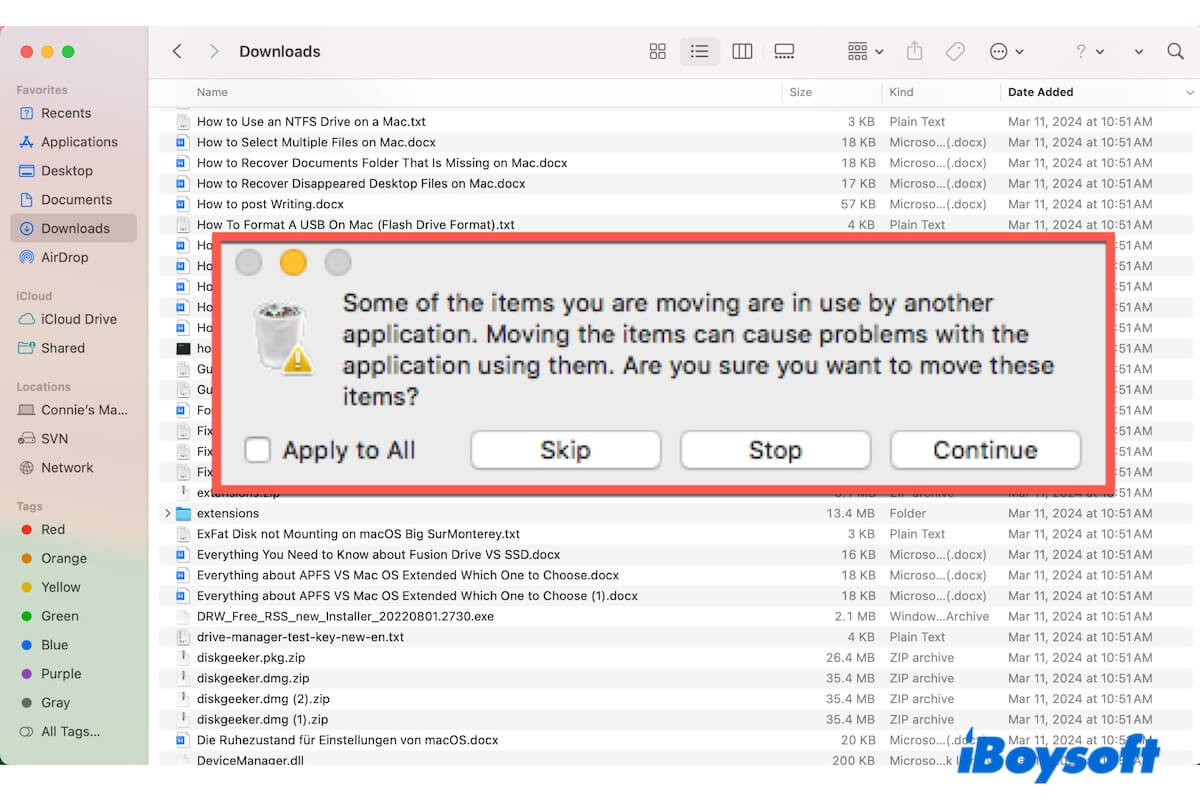問題「削除できない失敗したAirDropアイテム」の主なポイント:
| 理由 | 方法 |
| グレーアウトされたアイテムはAirDrop転送中です。 | 失敗したAirDropアイテムが成功に変わるまで待ちます。 |
| AirDropが停止し反応しなくなることがあります。 | 両方のデバイスでAirDropを無効にします。 |
| Macに十分なスペースがないため、AirDropが停止していることがあります。 | Mac上の空きスペースを増やします。 |
| 一部のアプリが失敗したAirDropファイルを使用していることがあります。 | 失敗したAirDropアイテムを使用する可能性がある疑わしいアプリをオフにします。 |
| システムのバグが失敗したAirDropアイテムの削除を妨げています。 | Macを更新します。 |
AirDropを使用すれば、iPhoneからMacに、またはMacデバイス間に簡単にファイルを素早く転送できます。しかし、Macのダウンロードフォルダには、0 KBのまま表示されるか、灰色になって表示されるAirDropアイテムがあります。削除しようとしても、削除されません。
私たちのようなケースに似たものを reddit.comで見つけました:
iPhoneからMacに80本のビデオをAirDropしたが失敗しました。しかし、ダウンロードフォルダ内の失敗したアイテムを削除しようとすると、「移動しているアイテムの一部は別のアプリケーションで使用されています。これらのアイテムを移動すると、それを使用しているアプリケーションに問題が発生する可能性があります。これらのアイテムを移動してもよろしいですか?」と表示されます。これらのビデオを再びAirDropし、成功を得ました。では、どのようにしてこれらの失敗したアイテムを削除できるでしょうか?
失敗したAirDropファイルの削除に苦戦しており、根本原因を特定し、解決する方法を知りたい場合、この投稿をフォローしてください。 研究、シナリオの再現、および解決の実践に基づいて、なぜ失敗したAirDropアイテムを削除できないのかと解決方法を整理しました。
なぜ失敗したAirDropアイテムが削除できないのですか?
失敗したAirDropアイテムを削除できない原因や、エラーメッセージ「移動しているアイテムの一部は別のアプリケーションで使用されています。これらのアイテムを移動すると、それを使用しているアプリケーションに問題が発生する可能性があります。これらのアイテムを移動してもよろしいですか?」を受け取る理由はさまざまです。
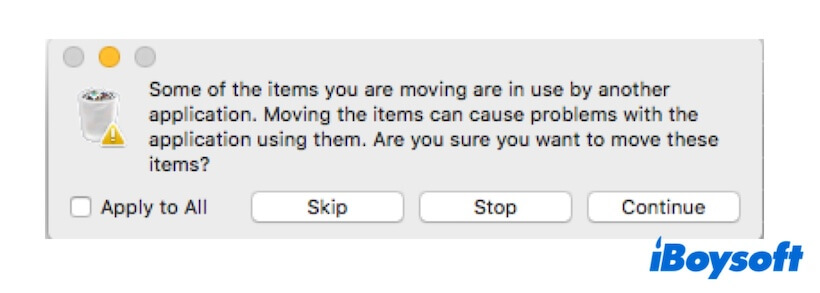
ここでは、すべての可能な原因を表示します:
- AirDropで失敗したアイテムはまだ処理中です。 AirDropでファイルをたくさん転送すると、特にいくつかの大きなアイテムを転送する場合、通常は時間がかかります。プロセス中、不安定なWi-FiやBluetoothはAirDropをより時間がかかるものにします。2台のデバイス間の距離が増えると、アイテムがAirDropのプロセスに詰まる可能性があります。したがって、削除できない0 KBまたは灰色表示のアイテムが表示されます。
- Mac上でAirDropアイテムに十分な空きスペースがありません。 AirDropで転送しているファイルがMac上の限られた空きスペースを超えると、途中でいくつかのファイルが詰まることがあります。つまり、これらのファイルはAirDropによって使用中のままであり、削除できません。
- Mac上の特定のアプリがAirDropアイテムを使用しています。 使用している他のプログラムやバックグラウンドで動作しているいくつかのアプリがこれらのAirDropファイルと連携しています。
- システムまたはソフトウェアのエラー。 AirDropのプロセスが完了していても、バグのあるmacOSやAirDropはプロセスを継続中と見なす場合があります。
失敗したAirDropファイルが削除できない理由をもっと多くの人々にお伝えください。
削除できない失敗したAirDropアイテムを削除する方法
おそらく、前回のAirDropで失敗したアイテムを削除したいと思っていて、いまだに削除できない失敗したAirDropアイテムのジレンマに苦しんでいるかもしれません。
どちらにせよ、あなたの場合は、Mac上の失敗したAirDropファイルを削除する方法だけでなく、希望するファイルを正常にAirDropする方法も知りたいと考えています。
この部分では、削除できない失敗したAirDropアイテムを削除する方法、または失敗したAirDropアイテムを通常の状態に戻す方法をご案内いたします。エラーメッセージの「続行」をクリックしないでください。これは、AirDropや他のアプリが異常動作する原因になる可能性があります。
失敗したAirDropアイテムが成功するまで待つ
通常、成功したAirDropアイテムはMacのダウンロードフォルダにアクセスでき、有効なサイズがあります。
Mac上で0 KB、灰色、またはアクセスできないAirDropファイルを見た場合、急いで削除しないでください。まだAirDropのプロセス中にある可能性があります。0-KBまたは灰色のアイテムがアクセス可能になったかどうかを待って確認してください。
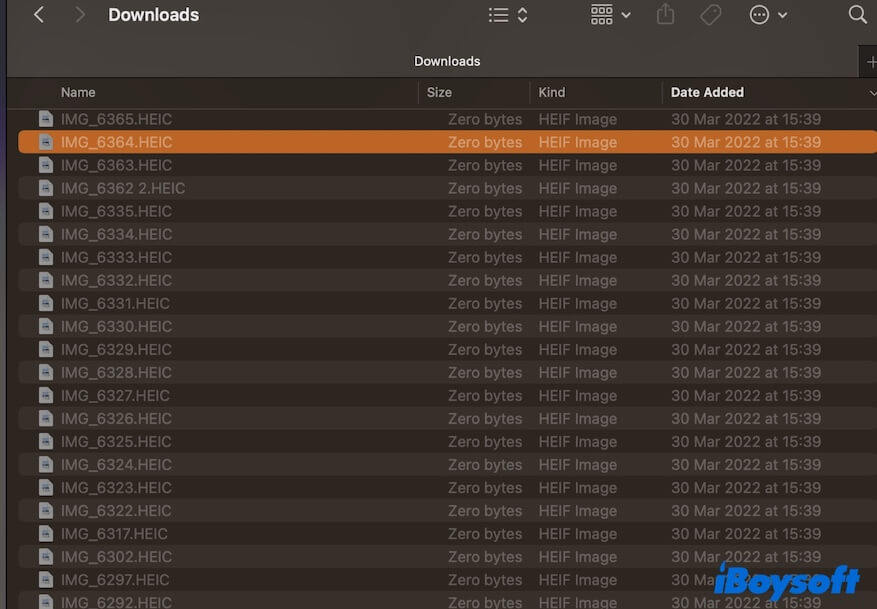
両デバイスでAirDropを無効にする
すべての失敗したAirDropアイテムがグレー表示の状態で削除されない場合、AirDropプロセスが詰まっている可能性があります。両方のデバイスでAirDropをオフにして、AirDropプロセスを強制終了させることができます。その後、AirDropがこれらの失敗したアイテムを占有しなくなり、Macから簡単に削除できます。
Mac上のスペースを解放する
おそらく、MacにはAirDropで転送された大きなアイテムを完全に保存するために十分なスペースがないため、プロセスが一時停止し、詰まってしまっています。AirDropは未完了のアイテムを引き続き転送しようとするため、それらを削除することができません。
Mac上のスペースを解放してファイルを正常にAirDropできるようにします。ただし、Macをクリーンアップして大量の空きスペースをすぐに開放するのは難しいことです。それはファイルがあらゆる場所に散乱しており、ジャンクファイルを特定するのが難しいからです。
しかし心配しないでください、iBoysoft DiskGeekerを使用できます。このディスク管理ツールにはMacクリーニングオプションが備わっています。それを使用して、Macのアプリキャッシュファイル、不要なアプリ、ユーザーキャッシュファイルなどのジャンクファイルを一括削除して、数クリックできれいにします。
- Mac上にiBoysoft DiskGeekerをダウンロード、インストール、オープンします。
- サイドバーでユーザーデータボリューム(macOS - DataまたはMacintosh - HD)を選択し、右側のツールバーで「ジャンクをクリア」をクリックします。

- スキャン後、削除したいファイルを選択して、「クリーン」をクリックしてMacから完全に削除し、それらに占有されたスペースを開放します。

他の人とこのMacクリーナーを共有して、彼らがMac上で簡単に無料スペースを確保できるようにしてください。
失敗したAirDropアイテムを使用している疑わしいアプリをオフにします
問題のファイルを検索したり他のタスクを行うためにFind Any Fileなどのプログラムを使用したかもしれません。これらのアプリを終了し忘れると、失敗したAirDropファイルに引き続きアクセスし、削除ができない状態になります。
他のソフトウェアを開いていない場合でも、「移動しようとしているアイテムのうち一部は別のアプリケーションによって使用中です...」のヒントが表示されて失敗したAirDropアイテムを削除できない場合は、Macを再起動してMacを元の状態にリフレッシュし、もう一度失敗したAirDropファイルを削除してみてください。
Macのアップデート
残念ながら、上記の方法では削除できない失敗したAirDropアイテムを削除するのに役立ちません。何度試しても、AirDropはこれらのアイテムをMacに転送しようとしても失敗します。AirDropが正常に動作するのを阻害する可能性があるシステムエラーがあることが示されています。
利用可能な更新があるときにMacを更新して、対象のアイテムを再度AirDropしてみてください。
この投稿が削除できない失敗したAirDropファイルを削除するのに役立った場合は、他の人と共有してください。